-
Win10 1909系统自带的清理缓存怎么用的图文教程
- 2020-08-30 08:00:08 来源:windows10系统之家 作者:爱win10
Win10 1909系统自带的清理缓存怎么用呢?对于电脑小白来说,这个问题还是比较棘手的,那么就跟着小编一起来看看系统自带的清理缓存怎么用。
1、我们点击桌面左下角的开始菜单,点击设置按钮。
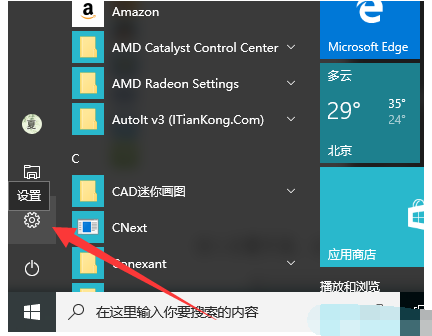
2、我们进入到设置页面中,然后点击系统按钮。
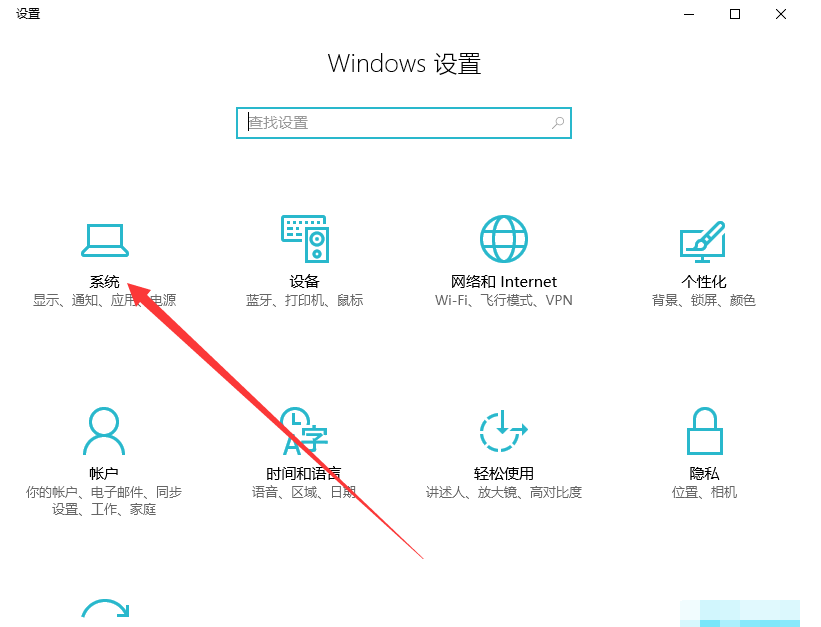
3、进入到系统页面中,我们先点击存储选项,再点击右侧的c盘选项。
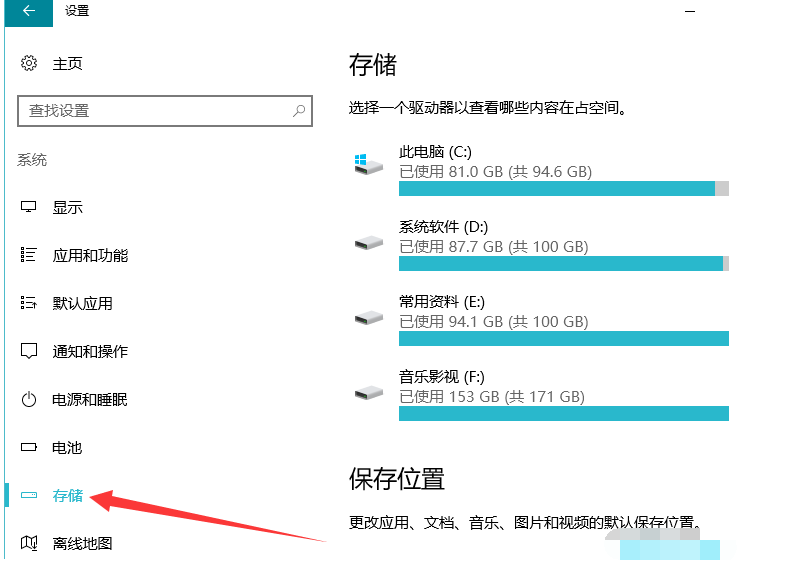
4、我们进入到c盘页面中,点开临时文件选项。
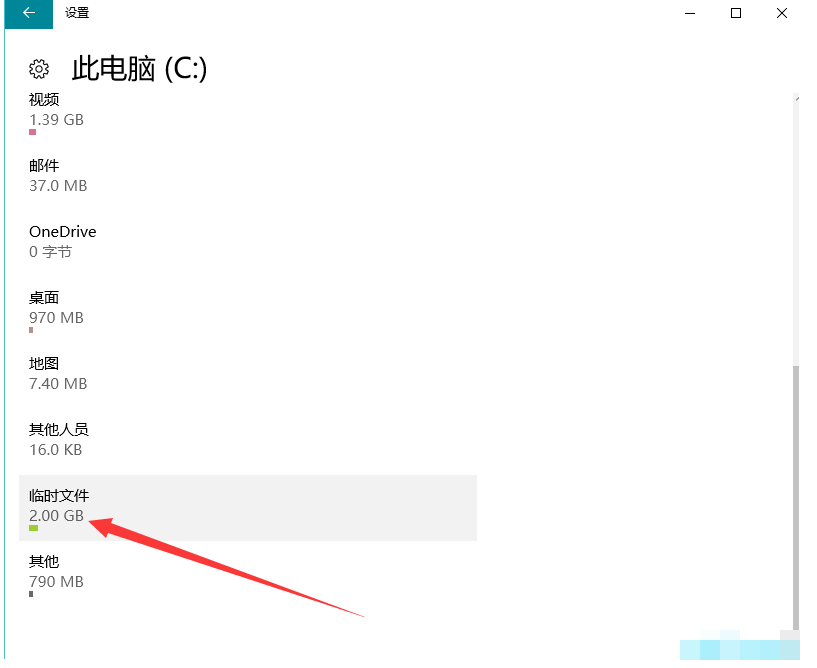
5、然后点击删除文件的选项即可。
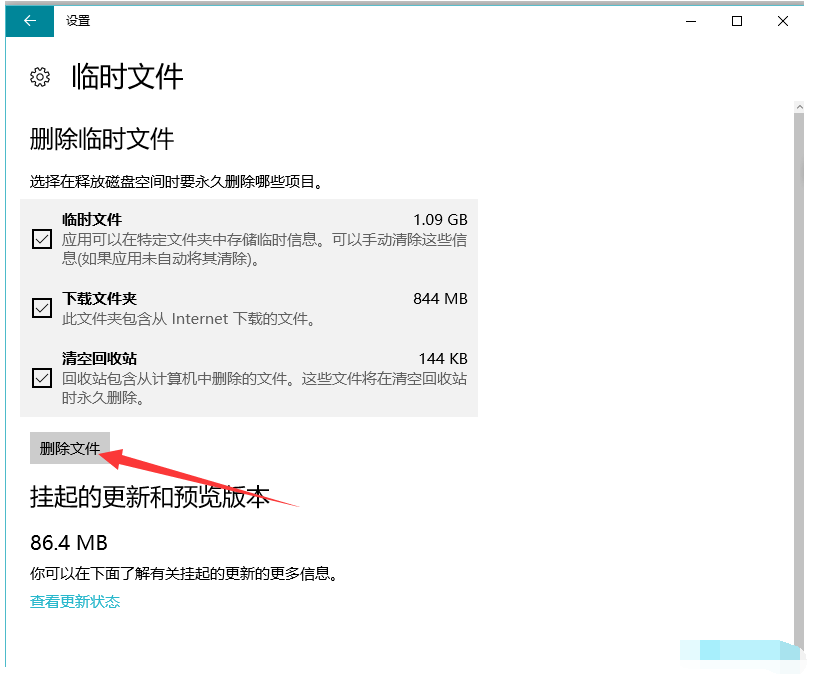
以上就是小编给老铁们带来的Win10 1909系统自带的清理缓存怎么用的解决方法,希望能帮助你解决问题,供老铁们参考收藏。
猜您喜欢
- WIN10专业版激活工具,小编告诉你激活..2018-05-15
- 电脑主机开了win10屏幕不亮怎么解决..2023-01-12
- win10两边黑屏怎么回事?2017-06-17
- 声音图标不见了,小编告诉你电脑声音图..2018-08-13
- win10镜像安装图文2017-07-20
- 设备管理器在哪里,小编告诉你win10设..2018-09-14
相关推荐
- win10专业版激活工具介绍 2022-07-11
- win10系统分辨率设置成多少才合适.. 2020-03-17
- localhost打不开,小编告诉你怎么解决l.. 2018-06-19
- win10应用商店,小编告诉你win10应用商.. 2018-08-17
- 白云一键重装系统出现onekey解决方法.. 2017-07-07
- 激活windows10系统时间是多久.. 2022-12-20





 魔法猪一健重装系统win10
魔法猪一健重装系统win10
 装机吧重装系统win10
装机吧重装系统win10
 系统之家一键重装
系统之家一键重装
 小白重装win10
小白重装win10
 新萝卜家园ghost Win7 x64纯净版201612
新萝卜家园ghost Win7 x64纯净版201612 雨林木风ghost win7 x86 纯净版201602
雨林木风ghost win7 x86 纯净版201602 游戏通用多开器1.9 官方最新安装版 (游戏最新多开工具)
游戏通用多开器1.9 官方最新安装版 (游戏最新多开工具) 小秘书假日提醒V1.0.04.08 免费安装版 (假期提醒工具)
小秘书假日提醒V1.0.04.08 免费安装版 (假期提醒工具) 截图软件Greenshot 1.1.9.13免安装版
截图软件Greenshot 1.1.9.13免安装版 电脑公司 gho
电脑公司 gho 索尼笔记本wi
索尼笔记本wi 雨林木风ghos
雨林木风ghos 深度技术win1
深度技术win1 萝卜家园win1
萝卜家园win1 萝卜家园64位
萝卜家园64位 flv下载器(Fl
flv下载器(Fl 最新搜狗拼音
最新搜狗拼音 店铺宝贝下载
店铺宝贝下载 McAfee AVERT
McAfee AVERT 电脑公司ghos
电脑公司ghos 粤公网安备 44130202001061号
粤公网安备 44130202001061号